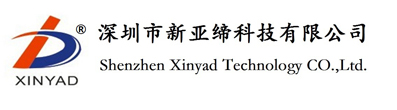- 产品介绍
4K高清HDMI二画面分割器(型号:YDS3202ZK,可任意设置画面模式,支持音频)
一、功能特点:
◆ 画面的窗口可以任意大小,任意拖动
◆ 图像实时处理,无压缩,无编解码,画面内容不失真
◆ 支持输入信号截取功能,可以对输入信号进行局部放大观察
◆ 可以保存多达30个用户场景模式,不同场景间切换时不黑屏,无缝切换
◆ 输入端口支持HDMI1.4B,输入分辨率最高达3840X2160@30HZ,5760X1080@30HZ,
7680X1080@30HZ,3840X1080@60HZ
◆ 输出端口支持HDMI1.4B,输出分辨率支持1920X1080@60HZ,3840X2160@30HZ, 5760X1080@30HZ,7680X1080@30HZ,3840X1080@60HZ
◆ 支持HDMI音频输入和输出,支持KVM功能,实现鼠标和键盘的切换
◆ 小机箱:支持2路信号输入;1U机箱:支持4路信号输入;2U机箱:支持5-16路信号输入
二、性能参数:
|
名称 |
规格 |
|
HDMI输入 |
|
|
分辨率 |
640x480/85HZ 至 3840x2160/30HZ,7680x1080/30HZ |
|
色彩深度 |
24bit |
|
HDMI输出 |
|
|
输出分辨率 |
1920x1080,3840x1080,3840x2160,5760x1080,7680x1080 |
|
色彩深度 |
24bit |
|
机箱规格 |
|
|
外观尺寸: 长X宽X高 |
小壳子:190 X 185 X 44(mm) 包装尺寸:300 X 210 X 70(mm) 1U机箱:395 X 180 X 44(mm) 包装尺寸:420 X 270 X 70(mm) 2U机箱:430 X 255 X 88(mm) 包装尺寸:560 X 315 X 220(mm) |
|
整机重量(含包装) |
小机箱:2kg 1U机箱:3kg 2U机箱:5-8kg |
三、性能参数:
●外观视图

二分割后面板

二分割前面板 尺寸规格:190 X 185 X 44 (mm)
说明:1. 支持KVM功能的机器USB1 USB2 USB3 USB4 分别接四台主机的USB口,对应HDMI1 HDMI2 HDMI3 HDMI4输入;KB和MOUSE可以接USB键盘或鼠标。
2.整机采用DC12V适配器或AC110-220V 50/60HZ供电,小机箱功耗5W,1U机器功耗最高12W,2U机器功耗最高48W
四、遥控器操作

遥控器按键功能:
POWER: 关闭或打开分割器的输出
AUTO: 恢复到工厂默认参数(画面调乱后可以恢复默认模式),完成后会自动重启,整个动作需要5秒左右。(为防止误操作,该键需要连续快速按3次,才起作用)
ADC: 输出分辨率切换:1920*1080@60HZ—>3840*2160@30HZ—>3840*1080@60HZ-->5760*1080@30HZ->7680*1080HZ
*: OSD显示内容的循环切换
MENU: 同OSD键功能
ENTER: 支持输入信号剪切的功能时,用作截取部分显示和完整显示的切换
DISP: 按一下该键,随后再按(2秒以内)相应的数字键,打开数字键对应通道的显示窗口
EXIT: 按一下该键,随后再按(2秒以内)相应的数字键,关闭数字键对应通道的显示窗口
MUTE: 静音/解除静音
F1: KVM切换到1通道
F2: KVM切换到2通道
F3: KVM切换到3通道
F4: KVM切换到4通道
← →键:水平大小或位置调整/切换KVM键盘鼠标的通道
↑ ↓键:垂直大小或位置调整/切换音频通道
SAVE:存储当前显示场景;按一下SAVE键,再按数字键,把当前场景存为数字键指定的模式编号
RECALL:调用已存储的场景模式;先按一下RECALL,再按数字键;也可以不按RECALL键,直接按数字键,调用数字键指定的模式
说明:1.总共可以存储30个场景模式。其中0模式是所有输入信号均分显示模式;1模式为输入通道1的满屏显示模式;
2.模式为输入通道2的满屏显示模式;……这些模式是出厂默认的,不能保存,只能调用。依此类推,直到最大的输入通道数以上才是用户可保存和调用的模式。例如:4分割产品,从5开始可以用户保存;8分割产品,从9开始可以用户保存;16分割产品,从17开始可以用户保存
3.组合键的使用方法:例如要按101,就先按1,再按0,最后按1。每次按键的间隔不要超过2秒。
遥控器调整窗口大小和位置方法:

首先按遥控器的“DISP+数字键”来选择需要调整窗口的通道,然后按“MENU”或“*”键,画面依次出现上面的OSD内容,然后通 过遥控器的上下左右四个按键来调整不同OSD内容对应的输入通道窗口的大小或位置,调完后会自动保存,下次开机自动记忆。
输入信号裁剪,局部放大操作方法:
1.参考前面使用遥控器调整窗口位置和大小的方法,按一下遥控器的“ENTER”键,OSD内容的下面会增加一行: ,这时候调整窗口的大小和位置,实际上是调整输入信号截取的窗口大小和位置;再按一下“ENTER”键,“Input cut”这几个字消失后,就变回原来的调整显示窗口的大小和位置
,这时候调整窗口的大小和位置,实际上是调整输入信号截取的窗口大小和位置;再按一下“ENTER”键,“Input cut”这几个字消失后,就变回原来的调整显示窗口的大小和位置
2. 正常使用时,可以用遥控器的“ENTER”来切换完整显示和剪切放大显示的模式
五、按键板操作
MENU: OSD显示内容的循环切换
DISP: 按一下该键,随后再按(2秒以内)相应的数字键,打开数字键对应通道的显示窗口
EXIT: 按一下该键,随后再按(2秒以内)相应的数字键,关闭数字键对应通道的显示窗口
← →键:水平大小或位置调整/切换KVM键盘鼠标的通道
↑ ↓键:垂直大小或位置调整/切换音频通道
数字键0-9:直接调用出厂默认模式或用户保存模式
数字键1,2,3,4: (1)短按数字键调用出厂默认模式:数字键对应通道的输入信号全屏显示,同时把KVM切换到当前图像所对应的通道
(2)长按数字键(2秒以上),不切换图像,只是把KVM切换到数字键对应的通道
六、KVM功能操作说明
1. 键盘热键操作:(说明:所有组合键是依次按,不是同时按)
Ctrl+Ctrl+0 //KVM同步功能开/关,分割器画面不变
Ctrl+Ctrl+1 //KVM切换到PC1,即第一路,分割器画面不变
Ctrl+Ctrl+2 //KVM切换到PC2,即第二路,分割器画面不变
Ctrl+Ctrl+3 //KVM切换到PC3,即第三路,分割器画面不变
Ctrl+Ctrl+4 //KVM切换到PC4,即第四路,分割器画面不变
Ctrl+Ctrl+F4 //KVM不进行任何切换;分割器画面切换到四分割状态
Ctrl+Ctrl+F5 //KVM切换到PC1,即第一路;同时分割器画面切换到第1路全屏状态
Ctrl+Ctrl+F6 //KVM切换到PC2,即第二路;同时分割器画面切换到第2路全屏状态
Ctrl+Ctrl+F7 //KVM切换到PC3,即第三路;同时分割器画面切换到第3路全屏状态
Ctrl+Ctrl+F8 //KVM切换到PC4,即第四路;同时分割器画面切换到第4路全屏状态
(注意:键盘的热键功能,首次使用需要执行: Ctrl+Ctrl+F+L+A+S+H+Enter刷新后才能起效. 只需要操作一次,后面使用不需要再执行这个操作)
2. 鼠标操作:
1.按着鼠标右键再点击鼠标滚轮,往右切;如:当前在CH3时,如果按着鼠标右键再点击滚轮那么这时会切换到CH4;
2. 按下鼠标左键再点击鼠标滚轮,往左切;如:当前在CH2时,如果按着鼠标左键再点击滚轮那么这时会切换到CH1;
3. 鼠标穿越功能开关:依次按下“*”和“S”,再依次松开“S”和“*”,移动光标会从第一台电脑的屏幕边沿穿越到另一台电脑,可以在四台电脑间来回穿越。
4. 绝对坐标和相对坐标的切换:
*+F9 //鼠标绝对坐标模式:四分割时,全屏幕滑动模式
*+F10 //鼠标相对坐标模式:左右幕滑动模式
5. 同时按下鼠标左右键,分割器切换到4分屏模式
七、控制软件
控制软件名称:boxcontroler.exe
运行环境: WinXP, WIN7使用机箱控制软件中文版_20130822版本
WIN8, WIN10使用机箱控制软件中文版_20170413版本
操作说明:
1.双击运行boxcontroler.exe,打开控制软件界面,点击 按钮后就可进行开窗操作。
按钮后就可进行开窗操作。
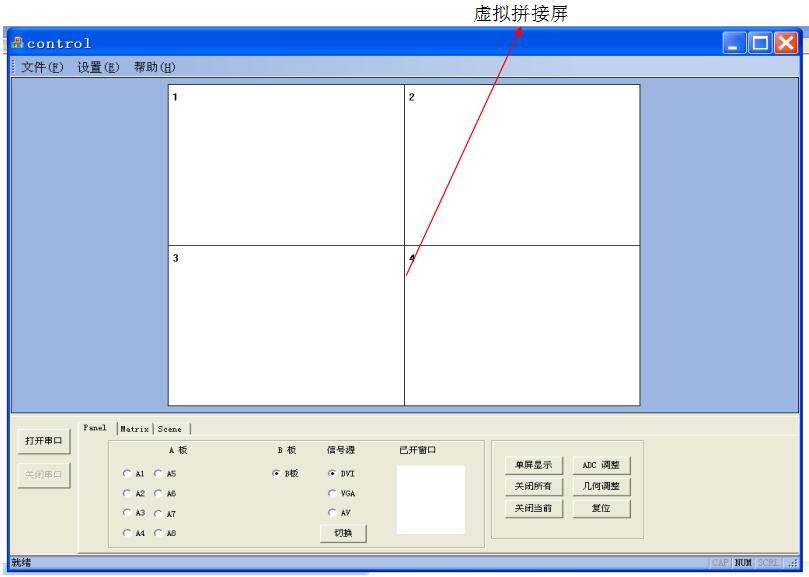
2. 首次开机必须依次进行如下的设置
串口设置:点击菜单栏设置——>串口,弹出如下菜单
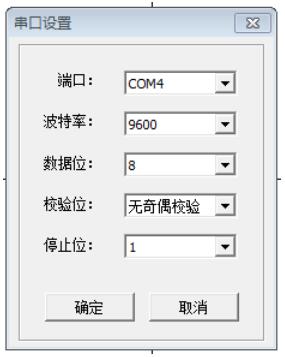
端口是指当前连接的电脑RS232 端口号,要查看所用电脑的端口设置(在电脑设备管理器里有显示),波特率固定为9600,数据位为8,无奇偶校验,停止位为1.如果设置不正确则串口不能正常工作,所有控制操作不起作用。
确定后一定要点击主界面左边的 按钮,才能进行其它设置。
按钮,才能进行其它设置。
幕墙设置:点击菜单栏设置——>幕墙,弹出如下菜单

A板数量是指输入通道数量,这个必须根据机器配备的实际输入通道数量来设置,不是根据当前使用的通道数量来设置,否则机器将没有信号输出
分辨率是指控制软件开窗大小的参照分辨率:只能选择1920*1080
分割器应用时,阵列是可以随意设置的,但是影响到出厂默认的0号显示模式,因为0号显示模式是根据阵列的行数和列数来均分画面的
3. Panel面板操作说明

A板:是指信号输入通道,例如A1代表输入通道1,A2代表输入通道2
B板: 作为分割器使用时,B板无意义
信号源:输入通道对应的信号源,只选择DVI(HDMI)
单屏显示:作为分割器使用时,无意义
关闭所有:关闭所有打开的窗口。
关闭当前:只关闭当前选中的窗口。
复位: 相当于机器热启动,完成后恢复最后显示的场景。
一般开窗操作:
a) 先选定一个输入通道(A1,A2等),再选择当前输入通道对应的信号源,然后在虚拟拼接屏的空白位置点击鼠标左键并按住拖动到需要的位置松开,就可以开出窗口;或者点击鼠标右键,从弹出的菜单中选择“新建窗口”
b) 用鼠标左键点击窗口,并按住拖动就可以移动窗口位置
c) 把鼠标左键移动到窗口边沿,待鼠标箭头形状改变后按住拖动,就可以改变窗口大小
d) 点击窗口后,就选中该窗口,然后点击相应的信号源,再点击切换按钮,就可以改变当前窗口的信号源
e) 双击某个窗口,那么该窗口就满格显示;再次双击,就恢复原来大小
f) 此外在虚拟拼接屏的任意位置点击鼠标右键,可以根据弹出的下拉菜单进行相应的操作。
3. Mxtrix面板操作说明
用于设置矩阵的信号通道,把某个输入信号分配到拼接墙上所开的图像窗口。
4. Scene面板操作说明
用于保存场景和调用场景。这种保存场景方式,是把数据保存在控制电脑上,并不能通过遥控调用。遥控器能调用的模式必须通过遥控器来保存。